অডিও রেন্ডারারের ত্রুটি কীভাবে ঠিক করা যায়
আপনি কি অডিও রেন্ডারারের ত্রুটিটি ঠিক করতে চান? অনেক উইন্ডোজ ব্যবহারকারীরা দাবি করছেন যে তারা এটিকে দেখছে অডিও রেন্ডারারের ত্রুটি। আপনার কম্পিউটার পুনরায় চালু করুন। যখনই তারা ইউটিউবে একটি ভিডিও প্লে করার চেষ্টা করে। সমস্যাগুলি একটি নির্দিষ্ট উইন্ডোজ মডেলের নয় তবে এটি অনেক ওয়েব ব্রাউজারের সাথে ঘটে। এটিতে ক্রোম, এজ, অপেরা এবং মজিলা ফায়ারফক্স রয়েছে। অন্যান্য ব্যবহারকারীরা দাবি করেছেন যে আইটিউনস শোনার সময় বা অন্তর্নির্মিত অডিও প্লেয়ার ব্যবহার করার সময় সমস্যাটি দেখা দেয়।
আপনি যদি দেখুন অডিও রেন্ডারারের ত্রুটি, দয়া করে আপনার কম্পিউটার পুনরায় চালু করুন ভিডিও চালানোর সময় ত্রুটি ইউটিউব তাহলে এই নিবন্ধটি আপনাকে সাহায্য করতে পারে। আসুন একবার দেখে নিই:
কারণ: ‘অডিও রেন্ডারারের ত্রুটি। দয়া করে আপনার কম্পিউটার পুনরায় চালু করুন ’
সমস্যাটি এড়াতে বা পুরোপুরি সমাধান করতে তারা বিভিন্ন ব্যবহারকারী রিপোর্ট এবং তারা যে পদক্ষেপগুলি অনুসরণ করেছিল সেগুলি দেখার পরে আমরা সমস্যাটি পরীক্ষা করি। আমরা যা সংগ্রহ করি তা থেকে, অন্যান্য বিভিন্ন পরিস্থিতিতে রয়েছে যা এই নির্দিষ্ট ত্রুটি বার্তাকে ট্রিগার করে:
- অডিও ড্রাইভার ভুল - এটি কয়েকটি মাদারবোর্ড সংস্করণ সহ একটি বারবার বাগ বলে মনে হচ্ছে। আক্রান্ত ব্যবহারকারীরা বিভিন্ন সংশোধন খুঁজে পেয়েছেন যা এই সমস্যাটিকে সাময়িকভাবে সজ্জিত করে যেমন হেডফোনগুলি প্লাগ করা, পিসি পুনরায় চালু করা বা অস্থায়ীভাবে অডিও ড্রাইভার বন্ধ করে দেয় the
- উইন্ডোজ সাউন্ড ড্রাইভার এবং এএসআইও ড্রাইভার বি / ডাব্লু সংঘর্ষ - ব্যবহারকারীরা বিভিন্ন সাউন্ড ফর্ম্যাট ফ্রিকোয়েন্সি সহ এএসআইও ড্রাইভার বা উইন্ডোজ সাউন্ড ড্রাইভার উভয়ই ব্যবহার করেন এমন পরিস্থিতিতে এই সমস্যাটি উপস্থিত হওয়ার বিষয়টি নিশ্চিত হয়ে গেছে। এই পরিস্থিতিতে, ফিক্সটি 2 ফ্রিকোয়েন্সিগুলি সিঙ্ক্রোনাইজ করা।
- বগড বিআইওএস সংস্করণ - ডেল পিসিগুলিতে, দূষিত সফ্টওয়্যার আপডেটগুলির সাথে সমস্যাটি সবচেয়ে বেশি পছন্দ করা হয়। ডেল যেহেতু বাগটি স্থির করেছে তাই BIOS মডেলটিকে নতুন সংস্করণে আপডেট করার সাথে বিষয়টি পুরোপুরি ঠিক করা উচিত।
অডিও রেন্ডারারের ত্রুটিটি ঠিক করুন:
‘অডিও রেন্ডারারের ত্রুটি’ ঠিক করতে আপনি নীচের সমাধানটি চেষ্টা করতে পারেন:
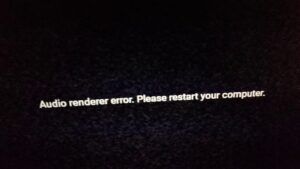
- আপনার পিসি পুনরায় চালু করুন
- প্লাগ ইন / প্লাগ অডিও প্লেব্যাক ডিভাইস (হেডফোন)
- আপনার অডিও ডিভাইস পুনরায় চালু করা হচ্ছে
- অডিও ড্রাইভারকে রোল ব্যাক করুন
- অডিও ট্রাবলশুটার কার্যকর করুন
- এএসআইও ড্রাইভার এবং উইন্ডোজ সাউন্ড ড্রাইভার উভয়ের জন্য একই নমুনার হার সেট করুন
- হার্ডওয়্যার এক্সিলারেশন বন্ধ করুন
- BIOS আপডেট করুন
আপনার কম্পিউটার পুনরায় চালু করুন
ঠিক আছে, ত্রুটি বার্তা দ্বারা প্রস্তাবিত হিসাবে, আপনার পিসি পুনরায় চালু করুন এবং দেখুন সমস্যাটি যদি দূরে সরে যায় তবে।
তবে কিছু ব্যবহারকারী দাবি করেন যে এই কৌশলটি (পদ্ধতি 1 এর অনুরূপ) কেবলমাত্র অস্থায়ী। বেশিরভাগ ব্যবহারকারী এই সমস্যাটির মুখোমুখি হয়েছেন এবং দাবি করেছেন যে ত্রুটি বার্তাটি উপস্থিত হওয়ার আগে তারা 20-30 সেকেন্ডের অডিও প্লেব্যাক পেতে সক্ষম হয়। আপনি যদি এখনও সমস্যার মুখোমুখি হন তবে অন্যান্য সংশোধনগুলির জন্য এগিয়ে যান:
প্লাগ ইন / প্লাগ অডিও প্লেব্যাক ডিভাইস (হেডফোন)
বেশ কয়েকটি ব্যবহারকারী রয়েছেন, যারা তাদের পিসি দিয়ে অনেক অডিও প্লেব্যাক ডিভাইস সংযুক্ত করেন। উদাহরণস্বরূপ, যদি আপনার সিপিইউতে দুটি অডিও পোর্ট থাকে এবং স্পিকার বা একটি হেডফোন সংযুক্ত থাকে বা আপনি একটি ব্লুটুথের মাধ্যমে একটি হেডফোন এবং স্পিকার সংযুক্ত করেছেন। তারপরে একটি ইউটিউব ভিডিও খেলতে গিয়ে এই ত্রুটি হওয়ার সম্ভাবনা থাকতে পারে। তবে, আপনার পিসি ডিফল্ট অডিও প্লেব্যাক ডিভাইস এবং সেটিংস ব্যবহার করে, আপনি এই ত্রুটিযুক্ত পাঠ্যটি পেতে পারেন getting সুতরাং অডিও প্লেব্যাক ডিভাইস বা হেডফোনগুলি প্লাগ করুন এবং ইউটিউব কোনও সমস্যা ছাড়াই অডিও খেলতে পারে কিনা তা পরীক্ষা করুন।
গ্যালাক্সি এস 7 স্টক রোম
অডিও ডিভাইস পুনরায় চালু করুন
কিছু পরিস্থিতিতে অডিও ডিভাইসটি পুনরায় চালু করার পরে আপনি সমস্যাটি সমাধান করতে পারেন। এটি করতে, ডিভাইস ম্যানেজারের দিকে যান এবং এটি খুলুন। ডিভাইস ম্যানেজারে, প্রসারিত করুন অডিও ইনপুট এবং আউটপুট পছন্দ তারপরে আপনি আপনার অডিও ডিভাইসের ড্রাইভার খুঁজে পাবেন। এটিতে ডান-আলতো চাপুন এবং চয়ন করুন ডিভাইস অক্ষম করুন ।
পরিবর্তনটি নিশ্চিত হওয়ার পরে, কেবল একই ডিভাইসে ডান-চাপুন এবং চয়ন করুন ডিভাইস সক্ষম করুন ।
অডিও ড্রাইভারকে রোল ব্যাক করুন
এর জন্য আরেকটি বিকল্প সমাধান অডিও রেন্ডারারের ত্রুটি। আপনার কম্পিউটার পুনরায় চালু করুন। ত্রুটি হ'ল অডিও ড্রাইভারের পিছনে ফিরে আসা। কোনও পূর্ববর্তী অডিও সংস্করণে রোলিং করা সমস্যাটি ঠিক করবে যদি এটি কোনও সফ্টওয়্যার বাগের কারণে হয়েছিল। একবার আপনি আনইনস্টল করলে অডিও ড্রাইভারটি উইন্ডোজটিকে আবার অডিও ড্রাইভার ইনস্টল করতে বাধ্য করবে যা আপনি কিছু ক্ষতিকারক ফাইলগুলির সাথে লেনদেন করলে ত্রুটিটি সরিয়ে ফেলবে।
অডিও ড্রাইভারটি ফিরিয়ে আনার বিষয়ে তাত্ক্ষণিক নিবন্ধটি এখানে:
বাষ্প dlc ইনস্টল করা হবে না
ধাপ 1:
হিট উইন্ডোজ কী + আর খোলার জন্য a চালান সংলাপ বাক্স. তারপরে, ইনপুট devmgmt.msc এবং আঘাত প্রবেশ করুন খুলতে ডিভাইস ম্যানেজার ।
ধাপ ২:
প্রসারিত করুন শব্দ, ভিডিও এবং গেম নিয়ন্ত্রক ড্রপ-ডাউন মেনু এবং আপনার অডিও অ্যাডাপ্টারে ডাবল আলতো চাপুন।
ধাপ 3:
এখন আপনার অডিও অ্যাডাপ্টারের বৈশিষ্ট্যগুলিতে, শীর্ষে যান ড্রাইভার ট্যাব এবং ট্যাপ করুন রোল ব্যাক ড্রাইভার । যদি এই ক্রিয়াটি উপলভ্য না হয় তবে আলতো চাপুন ডিভাইস আনইনস্টল করুন ।
পদক্ষেপ 4:
আপনার পিসি পুনরায় চালু করুন। আপনি যদি অডিও ড্রাইভার আনইনস্টল করতে চান তবে উইন্ডোজ স্বয়ংক্রিয়ভাবে আপনার অডিও অ্যাডাপ্টারের নতুন উপলব্ধ মডেলটি পুনরায় ইনস্টল করবে। স্টার্টআপটি সম্পূর্ণ হয়ে গেলে, এর আগে যে ক্রিয়াটি ঘটাচ্ছে তার পুনরাবৃত্তি করুন অডিও রেন্ডারারের ত্রুটি। আপনার কম্পিউটার পুনরায় চালু করুন। সমস্যাটি সমাধান করা হয়েছে কিনা ত্রুটি এবং দেখুন
অডিও ট্রাবলশুটার কার্যকর করুন
আর একটি বিকল্প হ'ল এটি সমাধান করা যা সম্ভবত আপনার আশেপাশে যেতে সহায়তা করে অডিও রেন্ডারারের ত্রুটি। আপনার কম্পিউটার পুনরায় চালু করুন। ত্রুটিটি হ'ল বিল্ট-ইন অডিও সমস্যা সমাধানকারী কার্যকর করা ute যাইহোক, অন্তর্নির্মিত ইউটিলিটিতে অনেকগুলি সাধারণ অডিও সমস্যার সাথে চিকিত্সার সংকলন রয়েছে। মাইক্রোসফ্ট সচেতন সচেতন একটি সাধারণ সমস্যার কারণে যদি ত্রুটিটি ঘটে থাকে তবে অডিও ট্রাবলশুটার চালানোর ফলে সমস্যাটি পুরোপুরি ঠিক করা উচিত।
অডিও সমস্যা সমাধানকারী কার্যকর করতে নীচের নির্দেশাবলী অনুসরণ করুন:
ধাপ 1:
হিট উইন্ডোজ কী + আর একটি রান ডায়ালগ বাক্স খুলতে। তারপরে, ইনপুট এমএস-সেটিংস: সমস্যা সমাধান এবং আঘাত প্রবেশ করুন এর ট্যাব খুলতে সমস্যা সমাধান এর সেটিংস অ্যাপ্লিকেশন
ধাপ ২:
মধ্যে সমস্যা সমাধান ট্যাব, নীচে সরান উঠে দৌড়াও এবং ট্যাপ করুন অডিও বাজানো হচ্ছে । তারপরে, টিপুন ট্রাবলশুটার চালান ইউটিলিটি খুলতে।
ধাপ 3:
প্রাথমিক তদন্তের পর্যায়টি শেষ না হওয়া পর্যন্ত কিছুক্ষণ অপেক্ষা করুন। তারপরে, আপনি যে ডিভাইসটির মুখোমুখি হয়েছেন তা চয়ন করুন অডিও রেন্ডারারের ত্রুটি। আপনার কম্পিউটার পুনরায় চালু করুন। ত্রুটি এবং টিপুন পরবর্তী ।
পদক্ষেপ 4:
কিছুক্ষণ অপেক্ষা করুন যতক্ষণ না ইউটিলিটি আপনার অডিও ডিভাইসটিকে সমস্যার জন্য বিশ্লেষণ করে। যদি কোনও সমস্যা খুঁজে পাওয়া যায়, তবে আপনাকে মেরামতের কৌশল প্রস্তাব করা হবে be অন-স্ক্রীন নির্দেশাবলী অনুসরণ করুন (‘হ্যাঁ, ঠিক করুন প্রয়োগ করুন’ বা ‘হ্যাঁ, খুলুন * মেনু’) এবং সুপারিশগুলি অনুসরণ করুন।
কিভাবে স্মার্ট টিভিতে কোডি পাবেন
পদক্ষেপ 5:
আপনার পিসি পুনরায় চালু করুন এবং অন্য স্টার্টআপটি সম্পূর্ণ হয়ে গেলে ত্রুটি আর ঘটছে না কিনা তা দেখুন।
আপনি যদি এখনও মুখোমুখি হন অডিও রেন্ডারারের ত্রুটি। আপনার কম্পিউটার পুনরায় চালু করুন। ত্রুটি, নীচের পরবর্তী বিকল্পে স্ক্রোল।
এএসআইও ড্রাইভার এবং উভয়ের জন্য একই নমুনার হার সেট করুন উইন্ডোজ সাউন্ড ড্রাইভার
কিউবেস খোলার সময় আপনি যদি এই ত্রুটির মুখোমুখি হন। তারপরে আপনি ASIO ড্রাইভার বা উইন্ডোজ সাউন্ড সিস্টেম সেটিংসের মধ্যে দ্বন্দ্ব মোকাবেলা করছেন। যদি এই ক্ষেত্রেটি আপনার সাম্প্রতিক পরিস্থিতিতে প্রযোজ্য হয়, তবে আপনি আপনার উইন্ডোজ সাউন্ড ড্রাইভার এবং এএসআইও ড্রাইভার উভয়ই একই নমুনা হার (উদাঃ 44.1 কে বনাম 48 কে) ব্যবহার করছেন তা নিশ্চিত করার পরে আপনি সমস্যার সমাধান করতে সক্ষম হবেন।
এটি কীভাবে করা যায় তা সম্পর্কে একটি তাত্ক্ষণিক নিবন্ধ:
ধাপ 1:
হিট উইন্ডোজ কী + আর একটি রান ডায়ালগ বাক্স খুলতে। তারপরে, ইনপুট mmsys.cpl এবং আঘাত প্রবেশ করুন সাউন্ড সেটিংস মেনু খুলতে।
ধাপ ২:
মধ্যে শব্দ মেনু, হেড প্লেব্যাক ট্যাব, আপনি যে অডিও ডিভাইসটির সাথে সমস্যার মুখোমুখি হচ্ছেন তা চয়ন করুন এবং এটিতে আলতো চাপুন সজ্জিত করা ।
ধাপ 3:
মধ্যে সম্পত্তি একটি অডিও ডিভাইসের স্ক্রিন, শীর্ষে যান উন্নত ট্যাব এবং পরিবর্তন করুন ডিফল্ট ফর্ম্যাট 16 বিট, 44100 । তারপরে আলতো চাপুন প্রয়োগ করুন আপনার কনফিগারেশন সংরক্ষণ করুন।
eng ডাব এনিমে টরেন্টস
পদক্ষেপ 4:
তারপরে, আপনার এএসআইও ড্রাইভার সেটিংসে যান এবং এতে যান শ্রুতি ট্যাব আপনি সেখানে পৌঁছানোর পরে, নমুনার হারটিকে ফ্রিকোয়েন্সি হিসাবে পরিবর্তন করুন অডিও ফর্ম্যাট যে আপনি আগে প্রতিষ্ঠিত।
পদক্ষেপ 5:
আপনার পিসি পুনরায় চালু করুন এবং সংঘাত স্থির হয়েছে কিনা তা দেখুন view
আপনি যদি এখনও একই ত্রুটির মুখোমুখি হন অডিও রেন্ডারারের ত্রুটি। আপনার কম্পিউটার পুনরায় চালু করুন। তারপরে অন্য পদ্ধতিতে স্ক্রোল করুন।
হার্ডওয়্যার এক্সিলারেশন বন্ধ করুন
মজিলা ফায়ারফক্স বা গুগল ক্রোমে আপনি হার্ডওয়্যার এক্সিলারেশনও বন্ধ করতে পারেন। অবশ্যই এটি মুহুর্তের মধ্যে আপনার সমস্যা সমাধান করতে পারে।
বিআইওএস আপডেট করুন (কেবলমাত্র ডেল পিসিতে নিশ্চিত করা হয়েছে)
ডেলএল পিসিতে সমস্যার মুখোমুখি কিছু ব্যবহারকারী দাবি করেছেন যে তারা যখন তাদের বিআইওএস ফার্মওয়্যার আপডেট করেছেন তখন সমস্যাটির জন্য ঠিক করা হয়েছিল। এই পদ্ধতিটি অন্যান্য বিশেষজ্ঞদের ক্ষেত্রে প্রযোজ্য হতে পারে। তবে আমরা কেবল ডেল পিসিগুলিতে সমাধানটি নিশ্চিত করি।
বিঃদ্রঃ: আপনি যদি বিভিন্ন কনফিগারেশনে এই কৌশলটি ব্যবহার করে ত্রুটিটি ঠিক করতে চান তবে নীচের মন্তব্য বিভাগে আমাদের জানান।
সতর্কতা: মনে রাখবেন যে আপনি যদি চিঠির পদক্ষেপগুলি অনুসরণ না করেন তবে আপনার BIOS ফার্মওয়্যার আপডেট করার প্রক্রিয়াটি আপনার কম্পিউটারের জন্য ক্ষতিকারক হতে পারে। আপনি যদি এটির মাধ্যমে চলে যাওয়ার পরিকল্পনা করেন তবে নিজের ঝুঁকিতে এটি করুন।
বিআইওএস ইন্টারফেস, বা একটি ডিএলএল পিসিতে বিআইওএস আপডেট করার সঠিক নির্দেশাবলী কনফিগারেশন থেকে কনফিগারেশনের ক্ষেত্রে বেশ আলাদা হবে।
উপসংহার:
ফিক্স অডিও রেন্ডারারের ত্রুটি সম্পর্কে এখানে। আপনি যদি কোনও সমস্যার মুখোমুখি হন তবে আমাদের জানান। আপনি যদি এটি সহায়ক বলে মনে করেন তবে আমাদের নীচের মন্তব্য বিভাগে আপনার পরামর্শগুলি জানান। আপনি কি অন্য কোনও বিকল্প পদ্ধতি জানেন যা আপনি ভাবেন যে আমরা এই নির্দেশিকাটি আবরণ করতে পারি না?
ততক্ষন পর্যন্ত! হাসতে থাকুন 🤗
আরও পড়ুন:
গ্যালাক্সি এস 7 সিম কার্ড সরান








